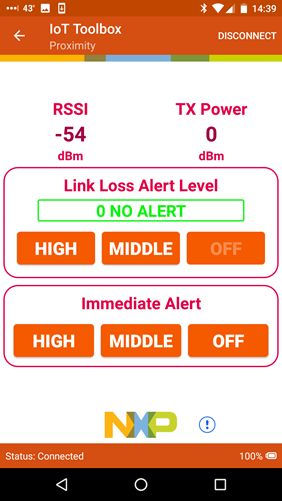-
低功耗蓝牙
- K32W061/41:适用于Zigbee®、Thread和低功耗蓝牙®5.0的高性能、超低功耗的安全微控制器,内置NFC选件
- KW30Z
- KW31Z
- KW36/35 BLE 32位MCU
- KW39/38/37 Bluetooth 5.0远程MCU
- KW40Z
- KW41Z
- KW45
- KW47
- NHS52S04
- QN9020/21/22
- QN908x: Ultra-Low-Power Bluetooth Low Energy System on Chip Solution
- QN9080SIP
- QN9090/30(T) Bluetooth LE MCU
- Trimension SR250
- K32W061/41开发套件|无线MCU
- NHS52Sx4EVK
- OM15080-K32W | USB Dongle| 无线MCU | 恩智浦
- QN9080SIP快速入门指南
连接!
现在开始试用QN9080-DK板!您可以选择观看短片中的操作顺序或遵循下面列出的详细操作。
QN9080-DK开发平台快速入门 - 方法讲解
- 2x
- 1.75x
- 1.5x
- 1.25x
- 1x, selected
- 0.75x
- 0.5x
- Chapters
- descriptions off, selected
- captions settings, opens captions settings dialog
- captions off, selected
- en (Main), selected
- 720p720pHD
- 540p540p
- AutoA, selected
This is a modal window.
Beginning of dialog window. Escape will cancel and close the window.
End of dialog window.
This is a modal window. This modal can be closed by pressing the Escape key or activating the close button.
1.1 连接USB线缆

1.2 运行开箱即用的演示
QN9080-DK板装有一个演示,当您连接板时,将反复闪烁LED。

- 2x
- 1.75x
- 1.5x
- 1.25x
- 1x, selected
- 0.75x
- 0.5x
- Chapters
- descriptions off, selected
- captions settings, opens captions settings dialog
- captions off, selected
- en (Main), selected
- 720p720pHD
- 540p540p
- AutoA, selected
This is a modal window.
Beginning of dialog window. Escape will cancel and close the window.
End of dialog window.
This is a modal window. This modal can be closed by pressing the Escape key or activating the close button.
2.1 下载带连接软件的MCUXpresso SDK
面向QN9080DK的MCUXpresso SDK集成了MCUXpresso软件开发套件和所有必要的无线连接协议栈,支持您开发BLE解决方案。
点击以下链接来下载QN9080DK的预配置SDK版本,其中包括QN9080的无线连接BLE协议栈。

2.2 安装工具链
恩智浦提供名为MCU Xpresso IDE的附赠工具链。

想使用其他工具链?
没问题!MCUXpresso SDK包括对 IAR和 Keil 等其他工具的支持。
2.3 MCUXpresso配置工具
MCUXpresso配置工具是一套集成的配置工具,可指导用户创建新的 MCUXpresso SDK项目,还可提供引脚和时钟工具,以生成面向定制板支持的初始化C代码。此工具已集成到MCUXpresso IDE中,但如果您使用的是其他IDE,则可以在下面下载此工具。

2.4 QN9080DK驱动程序
也需要安装调试器和虚拟COM端口的驱动程序。它们是LPCScrypt包的一部分,可以从下面下载。安装LPScrypt后,确保QN9080DK板已连接到您的计算机,然后转到C:\NXP\LPCScrypt\Drivers并双击lpc_driver_installer.exe安装驱动程序。
2.5 终端配置
将您首选终端的波特率配置为115200,数据位配置为8,无奇偶校验并且停止位为1。如需确定QN9080DK虚拟COM端口的端口号,请打开设备管理器并在“端口”分组下查找。
不确定如何使用终端应用?试试这些教程:
Tera Term教程
Tera Term是一款广受欢迎的开源终端仿真应用。此程序可用来显示从恩智浦开发平台的虚拟串行端口中发送的信息。
- 从SourceForge下载Tera Term。下载完成后,运行安装程序,然后返回到该页面继续操作。
- 启动Tera Term。首次启动时,会显示以下对话。选择串行选项。假设您已插入板,列表中会自动填充一个COM端口。
- 配置串行端口设置(使用之前确定的COM端口号),波特率为115200,数据位为8,无奇偶校验并且停止位为1。要进行此操作,进入Setup -> Serial Port并更改设置。
- 确认连接已打开。如已连接,Tera Term将在标题栏中显示以下内容。
- 一切就绪


PuTTY教程
PuTTY是一款广受欢迎的终端仿真应用。此程序可用来显示从恩智浦开发平台的虚拟串行端口中发送的信息。
- 使用以下按钮下载PuTTY。下载完成后,运行安装程序,然后返回到该页面继续操作。
- 启动PuTTY,可双击下载的*.exe文件或从开始菜单启动,具体取决于您所选的下载类型。
- 配置在启动的窗口中,选择"Serial"单选按钮并输入您之前确定的COM端口号。还要输入波特率,在本例中,为115200。
- 点击“Open”,打开串行连接。假设板已连接,并已输入正确的COM端口,此终端窗口会打开。如果配置不正确,PuTTY将会发出提示。
- 一切就绪

恩智浦的QN9080无线连接协议栈都自带一系列演示应用和驱动示例,可直接编译并运行。
- 2x
- 1.75x
- 1.5x
- 1.25x
- 1x, selected
- 0.75x
- 0.5x
- Chapters
- descriptions off, selected
- captions settings, opens captions settings dialog
- captions off, selected
- en (Main), selected
- 720p720pHD
- 540p540p
- AutoA, selected
This is a modal window.
Beginning of dialog window. Escape will cancel and close the window.
End of dialog window.
This is a modal window. This modal can be closed by pressing the Escape key or activating the close button.
3.1 浏览连接代码示例
QN9080无线连接软件包附带了很多BLE示例。如需查看其他可用软件,请浏览'wireless_examples'文件夹 (\boards\qn908xcdk\wireless_examples\bluetooth)。
如果您对运行板自带的预编程示例感兴趣, 请点击此处
3.2 下载智能手机BLE工具箱
为了使用BLE示例,需要在智能手机上安装恩智浦物联网工具箱。此应用提供了几个可与连接协议栈结合使用的示例,通过BLE将手机连接到开发板上。
3.3 构建、运行并调试无线连接示例
您也许想自己构建并调试演示。采用以下指南,了解如何从MCUXpresso IDE或IAR Embedded Workbench IDE中的“无线连接协议栈”中构建和调试示例应用。
采用IAR运行演示
以下步骤将指导您使用QN9080DK板来编译、闪烁并运行简单的心率传感器BLE应用。
1- 构建BLE应用
-
Navigate to the Heart Rate Sensor workspace (located at ''\boards\qn908xcdk\wireless_examples\bluetooth\heart_rate_sensor\freertos\iar)

-
打开演示工作区后,选择项目。
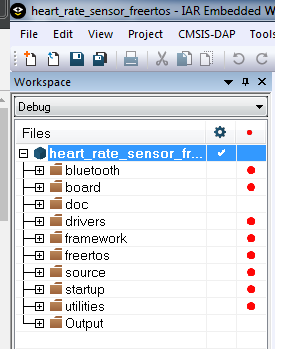
-
单击Make按钮以构建项目。

2- 下载并运行应用演示
-
将第一块QN9080DK板连接到PC (如果尚未连接)。使用QN9080DK上的J2 USB接口。
-
打开PC上的终端应用(如PuTTY或TeraTerm),并连接到您之前确定的调试COM端口。采用以下设置配置终端:

-
点击"Download and Debug"按钮,将应用下载到目标。
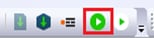
-
固件将下载到板,然后您可能会看到以下消息。选中“不再显示”复选框,然后单击“Yes”按钮。
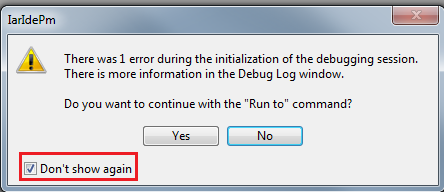
-
然后将启动调试器。单击“Go”按钮开始运行演示。

4- 运行“心率传感器”演示
-
打开手机中的"NXP IoT Toolbox (恩智浦物联网工具箱)"应用,并单击Heart Rate (心率)图标。
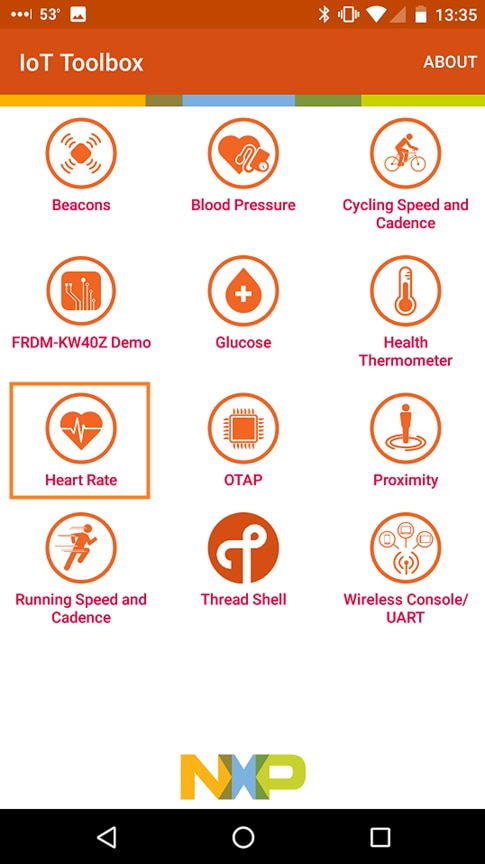
-
在QN9080DK板上,按下Buton1开始播放BLE广告。
-
在智能手机应用中,您现在应该看到FSL_HRS名称。单击。

-
然后板将连接到手机,您将看到随机BPM读数的图表。
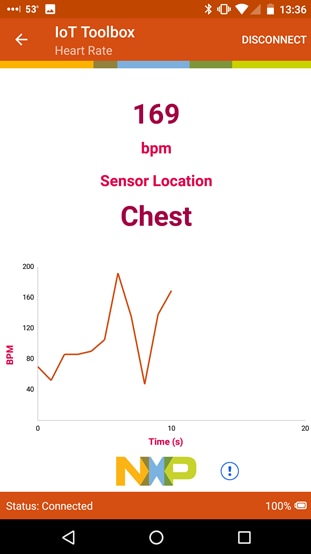
使用Keil MDK
1 – 安装CMSIS器件包
安装MDK工具后,必须安装Cortex® 微控制器软件接口标准(CMSIS)器件包,才能从调试方面完全支持器件。这些器件包包括存储器映射信息、寄存器定义和闪存编程算法。按照这些步骤安装相应的CMSIS包。
1. 打开名为μVision的MDK IDE。在IDE中,选择"Pack Installer"图标。
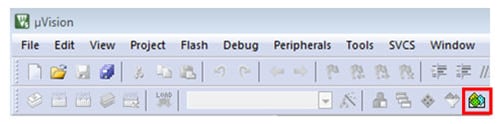
2. 在Pack Installer窗口中,搜索“qn”以显示QN908x系列。单击QN908x名称,然后在右侧,您将看到NXP::QN908x_DFP器件包。点击器件包旁的"Install"按钮。这个流程需要互联网连接,才能成功完成。
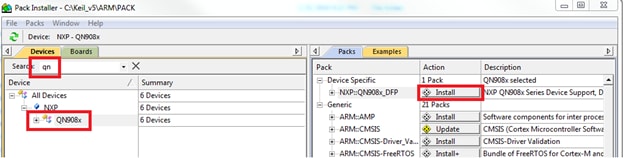
3. 安装完成后,关闭Pack Installer窗口并返回到µVision IDE。
2 - 构建示例应用
以下步骤将指导您打开heart_rate_sensor BLE演示。
1. 在MDK内部,转到Project->Open Project
2. Navigate to the Heart Rate Sensor workspace (located at

3. 要构建演示项目,请选择"Rebuild"按钮,用红色突出显示

4. 构建将完成,并且不会报错。
3 - 运行示例应用
1. 将第一块QN9080DK板连接到PC (如果尚未连接)。使用QN9080DK上的J2 USB接口。
2. 单击Start/Stop Debug Session按钮将代码下载到板并开始调试。

3. 单击"Run"按钮运行代码,以启用应用。
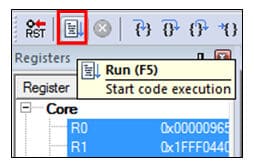
4- 运行“心率传感器”演示
1. 打开手机中的"NXP IoT Toolbox (恩智浦物联网工具箱)"应用,并单击Heart Rate (心率)图标。

2. 在QN9080DK板上,按下Buton1开始播放BLE广告。
3. 在智能手机应用中,您现在应该看到FSL_HRS名称。单击。

4. 然后板将连接到手机,您将看到随机BPM读数的图表。

采用MCUXpresso IDE运行演示
1- 导入MCUXpresso SDK
- 打开MCUXpresso IDE
- 切换到MCUXpresso IDE窗口中已安装的SDK视图
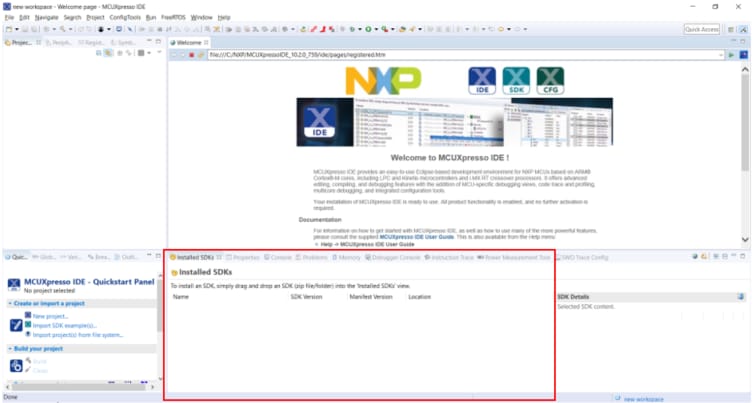
- 打开Windows资源管理器,然后拖放QN9080DK SDK目录(安装在已安装的SDK视图中)。
- 您将看到以下弹出窗口。单击OK继续导入:
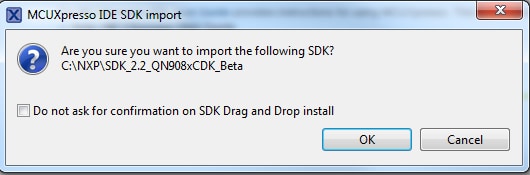
- 已安装的SDK将显示在“已安装的SDK”视图中,如下所示:

2- 构建BLE应用
以下步骤将指导您打开混合示例。将此项目加载到一个板上,而将另一个项目加载到第二个板上。
-
在左下角找到快速启动面板
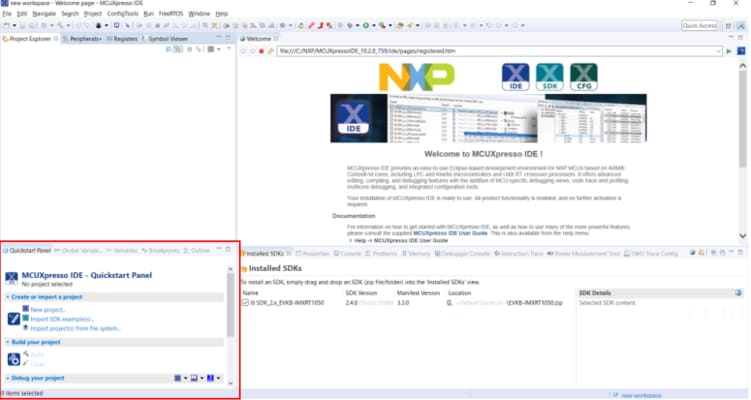
-
然后点击Import SDK示例…

-
单击QN9080DK板,选择导入可在该板上运行的示例,然后单击Next。
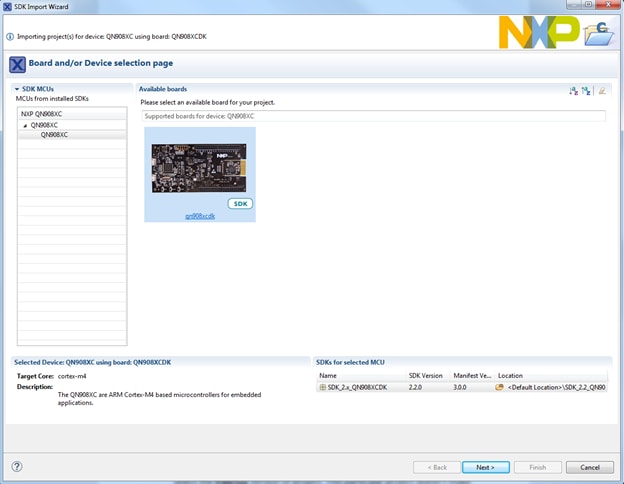
-
现在我们需要选择要导入的项目。使用箭头按钮来展开wireless_examples类别,然后在bluetooth类别下,展开heart_rate_sensor项目,并选择freertos版本的项目。
此特定项目不使用UART,但对于使用UART的项目,请为SDK调试控制台选择“UART”选项。然后单击Finish。

-
现在点击qn908xcdk_wireless_examples_bluetooth_heart_rate_sensor_freertos项目名称,然后在‘“快速启动面板”点击“Build”,以构建项目。

-
您可以在“控制台”选项卡中查看构建的状态。如果出现编译错误,请确保已同时导入两个项目。
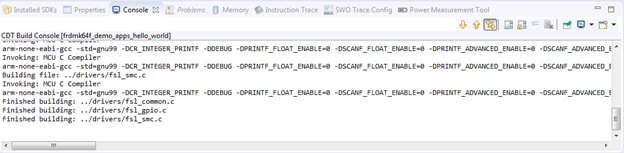
3- 下载并运行应用演示
- 将第一块QN9080DK板连接到PC (如果尚未连接)。使用QN9080DK上的J2 USB接口。
- 在快速入门面板中,单击Debug ‘qn908xcdk_wireless_examples_bluetooth_heart_rate_sensor_freertos’ [Debug]

-
MCUXpresso IDE将探测互联的板,并应查找LPC-LINK2 CMSIS-DAP硬件调试器,此硬件调试器是QN9080DK上集成调试电路的一部分。单击OK继续。

-
您可能会得到以下错误。点击“确定”以取消。

-
固件将被下载到板,并且调试器开始运行。
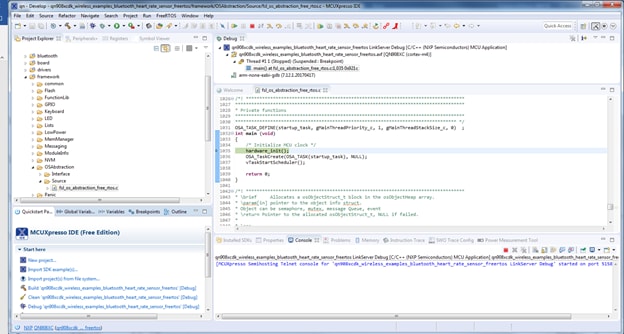
4- 运行“心率传感器”演示
-
打开手机中的"NXP IoT Toolbox (恩智浦物联网工具箱)"应用,并单击Heart Rate (心率)图标。
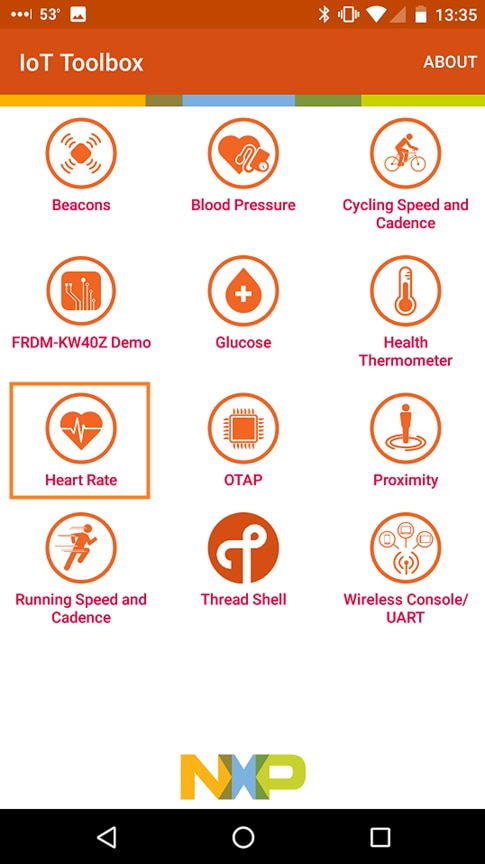
-
在QN9080DK板上,按下Buton1开始播放BLE广告。
-
在智能手机应用中,您现在应该看到FSL_HRS名称。单击。

-
然后板将连接到手机,您将看到随机BPM读数的图表。
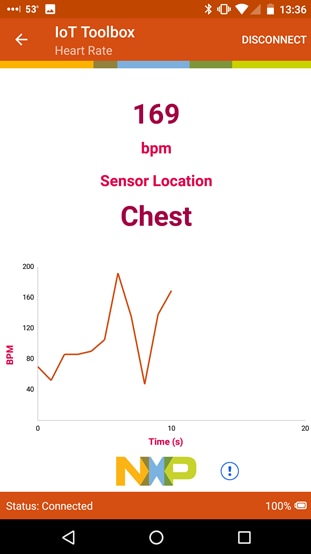
4.1传感器
采用各种恩智浦传感器解决方案探索世界。恩智浦为您的项目提供专用传感器解决方案,包括加速度传感器、压力传感器和触摸传感器等。了解更多信息,请查看nxp.com/sensors
4.2 NFC
近场通信是一种简单、直观的技术,让您仅需轻触一下便可与周围世界安全交互。如需了解关于恩智浦NFC解决方案的更多信息,请访问nxp.com/nfc
4.3 无线连接网络社区
与其他工程师交流,并获得使用QN MCU和无线连接软件进行设计的专家建议。加入无线连接网络社区的社区讨论。
演示不能用?
您的板子是这样的包装吗?

没问题!您的板是旧封装,闪存存储器中预装了不同的开箱即用演示。
您会看到RGB LED灯在红、蓝和绿三种颜色之间依次切换。您准备就绪时,可以进行下一步。
仍然不能用?
试着按步骤继续操作,获得板上运行的其他示例应用。如果仍有问题,请通过恩智浦网络社区与我们联系。
采用Keil® MDK/µVision®运行演示
1. 安装CMSIS器件包
安装MDK工具后,必须安装Cortex®微控制器软件接口标准(CMSIS)器件包,才能从调试角度来说完全支持器件。这些器件包包括存储器映射信息、寄存器定义和闪存编程算法。按照这些步骤安装相应的CMSIS包。
-
打开名为µVision的MDK IDE。在IDE中,选择"Pack Installer"图标。

-
在Pack Installer (包安装程序)窗口,浏览至有Kinetis数据包的部分(这些数据包按字母顺序排列)。Kinetis包名以"Keil::Kinetis"开始,然后是MCU系列名称,例如"Keil::Kinetis_K60_DFP". 因为本示例使用FRDM-K64F平台,所以选择K60系列的器件包。点击器件包旁的"Install"按钮。这个流程需要互联网连接,才能成功完成。

-
安装完成后,关闭Pack Installer窗口并返回到µVision IDE。
2. 构建示例应用
遵循以下步骤运行hello_world应用。对于其他示例应用,这些步骤可能会略有不同,因为某些应用的路径可能会有额外的层级。
-
如果还未完成,在以下路径中打开所需的演示应用工作区:
/boards/ / / /mdk 此演示区命名为
.uvmpw,因此在这个具体例子中,实际路径为: /boards/frdmk64f/demo_apps/hello_world/mdk/hello_world.uvmpw -
要构建演示项目,请选择"Rebuild"按钮,用红色突出显示。

-
构建将完成,并且不会报错。
3. 运行示例应用
FRDM-K64F板出厂时预装了mbed/CMSIS-DAP调试接口。如果您已经更改了板上的调试OpenSDA应用,请访问http://www.nxp.com/opensda了解如何更新板或将板恢复到出厂状态。
-
通过板上"SDAUSB" USB端口和PC USB接头之间的USB线缆,将开发平台连接到PC。
-
打开PC上的终端应用(如PuTTY或Tera Term),并连接到您之前确定的调试COM端口。采用以下设置配置终端:
- 波特率为15200
- 无奇偶校验
- 数据位为8
- 停止位为1
-
应用构建完成后,点击"Download"按钮,将应用下载到目标。

-
点击"Download"按钮后,此应用下载到目标并开始运行。如需调试应用,请点击"Start/Stop Debug Session"按钮,用红色突出显示。

-
单击"Run"按钮运行代码,以启用应用。

-
hello_world应用开始运行,标语显示在终端上。如未显示,请检查您的终端设置和连接。

接近应用
为QN9080-DK编写的开箱即用演示应用就是Proximity Reporter (接近报告器)演示。它实现了GATT服务器以及以下配置文件和服务。
- 接近配置文件v1.0.1
- 即时警报服务v1.0
- TX电源服务v1.0
- 链路丢失服务v1.0.1
- 电池服务v1.0
- 设备信息服务v1.1
运行演示
首先,您需要从Google Play或iTunes商店下载并安装IoT Toolbox智能手机应用。
打开板后,按下Button1开始播放广告,并且闪烁的灯应变为红色。打开IoT Toolbox应用并单击Proximity图标。
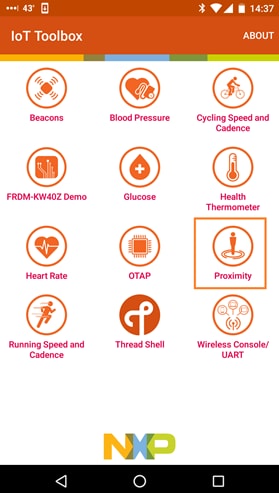
查找FSL_PXR名称并点击连接。

在Proximity屏幕上尝试不同的选项,并将手机远离和朝向板移动,以查看RSSI值的变化。